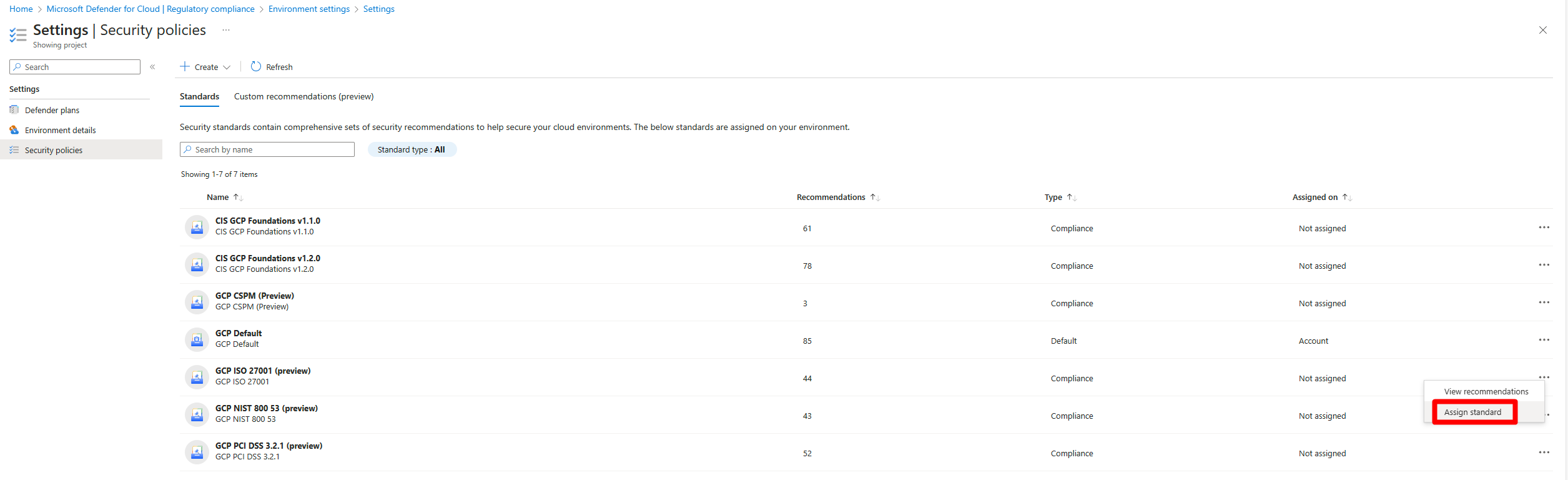de regelgevingsstandaarden en benchmarks van Defender voor Cloud worden vertegenwoordigd als beveiligingsstandaarden. Elke standaard is een initiatief dat is gedefinieerd in Azure Policy.
In Defender voor Cloud wijst u beveiligingsstandaarden toe aan specifieke bereiken, zoals Azure-abonnementen, AWS-accounts en GCP-projecten waarvoor Defender voor Cloud is ingeschakeld.
Defender voor Cloud voortdurend de omgeving beoordeelt op basis van standaarden. Op basis van evaluaties worden resources binnen het bereik weergegeven als compatibel of niet-compatibel met de standaard en worden aanbevelingen voor herstel geboden.
In dit artikel wordt beschreven hoe u nalevingsstandaarden voor regelgeving toevoegt als beveiligingsstandaarden in een Azure-abonnement, AWS-account of GCP-project.